Als je je afvraagt hoe je muziek aan een iPhone kunt toevoegen, ben je hier aan het juiste adres. Er zijn minstens drie eenvoudige manieren om muziek van de computer naar uw iPhone over te brengen, en het beste nieuws is: het is zo simpel als een taart! Volg de gids om te leren hoe u muziek op de iPhone zet.
Houd er rekening mee dat we een iPhone gebruiken voor demonstratiedoeleinden, maar u kunt dezelfde zelfstudie gebruiken om muziek toe te voegen aan uw iPod of iPad.
Kies hoe u muziek aan de iPhone wilt toevoegen:
-
Synchroniseer iPhone-muziek met iTunes
-
Zet muziek over van computer naar iPhone – YouTube-gids
-
Muziek overbrengen van computer naar iPhone zonder iTunes
-
Muziek toevoegen aan iPhone met Apple Music
Muziek synchroniseren van iTunes naar iPhone
iTunes is een officiële Apple-app die is ontworpen om je muziek te laten synchroniseren met een iPhone. Het fungeert ook als een muziekspeler en een muziekmanager, zodat u de trackinformatie kunt bewerken voordat u deze aan de iPhone toevoegt. Er is echter één fatale fout: iTunes overschrijft altijd uw muziekbibliotheek wanneer u muziek toevoegt aan de iPhone. Dus als je nummers op je apparaat hebt die niet in iTunes staan, worden ze verwijderd.
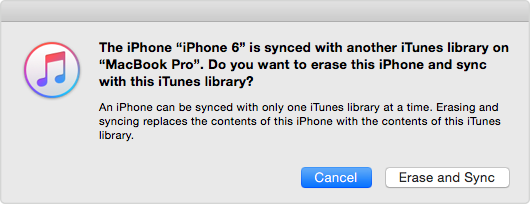
Als u hiermee akkoord gaat, ga dan naar de officiële Apple tutorial om te leren hoe u muziek van iTunes naar de iPhone kunt toevoegen. Als je wilt weten hoe je muziek op een iPhone kunt zetten zonder iTunes, lees dan verder (of kijk).

Zet muziek over van computer naar iPhone | YouTube-gids
Muziek overbrengen van computer naar iPhone zonder iTunes
Gelukkig voor ons is er een probleemloze methode om muziek naar iTunes te synchroniseren die niet iTunes helemaal niet nodig.
CopyTrans Manager is een lichtgewicht iTunes-alternatief waarmee u muziek naar de iPhone kunt downloaden door simpelweg nummers van computer naar apparaat over te zetten. Er is geen iTunes-synchronisatie nodig en reeds bestaande iPhone-tracks blijven onaangeroerd op uw apparaat. Niet overschrijven!
Naast het toevoegen van muziek aan de iPhone, staat CopyTrans Manager ook toe om:
- de titel, artiest, albumnaam, enz. Te wijzigen,
- illustraties aan de tracks toevoegen,
- je bestaande bibliotheek beheren,
- afspeellijsten maken en beheren.
Controleer hoe gemakkelijk het is om zet muziek over naar iPhone met CopyTrans Manager!
-
Download eerst CopyTrans Manager van de volgende pagina:
Download CopyTrans Manager -
Installeer het programma. Als je hulp nodig hebt bij het installeren van de CopyTrans Manager, raadpleeg dan de Installatiehandleiding.
-
Start het programma, sluit de iPhone of iPod aan op je PС. Sleep vervolgens uw tracks van de Windows Verkenner naar de CopyTrans Manager.
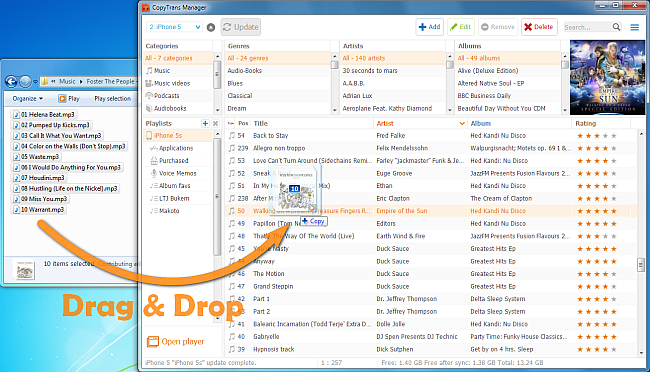
-
Klik op de knop “Bijwerken” om de wijzigingen toe te passen. Dat is alles! Je bent succesvol overgezet uw muziek van computer naar iPhone.

Gebruik de knop Tracks toevoegen om muziek toe te voegen aan de iPhone
-
Klik op de knop “+ Toevoegen”.
-
Selecteer de nummers die u op uw iPhone wilt plaatsen en klik op “Toevoegen”.
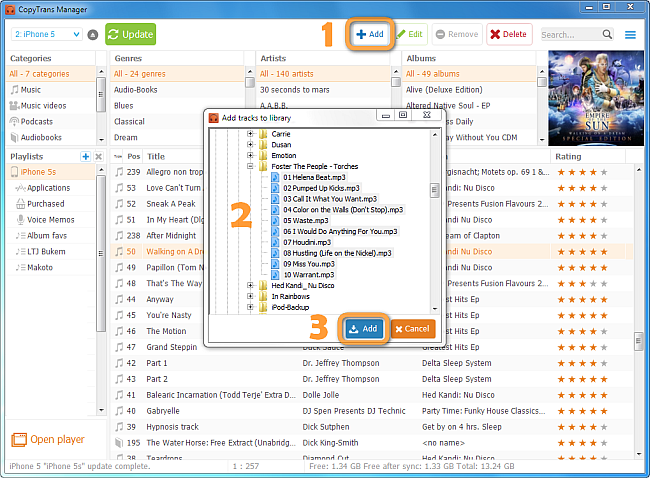
-
Om muziek naar de iPhone te synchroniseren, drukt u op de knop “Update”.

Muziek overbrengen van iPhone naar computer
Muziek overzetten van iPhone naar een computer, gebruik dan CopyTrans Managers zusterprogramma genaamd CopyTrans.
Voeg videos toe aan iPhone
CopyTrans Manager accepteert alleen iPod / iPhone-compatibele MP4-bestanden. U kunt meer te weten komen over welke bestandstypen door uw iPod / iPhone worden ondersteund door naar iPod wiki te gaan. Als je wilt weten hoe je een videobestand in een ander formaat zoals MOV toevoegt, lees dan ons artikel:
Films kijken op iPad
Als je je videos naar MP4 moet converteren, raden we je aan met behulp van het volgende gratis hulpprogramma: Handbrake videotranscoder. Houd er rekening mee dat we dit hulpprogramma op geen enkele manier ondersteunen. Als je hulp nodig hebt met Handbrake, ga dan naar hun speciale FAQ-sectie.
Muziek toevoegen aan een iPhone met Apple Music
Als je een iOS-apparaat hebt met Apple Music-ondersteuning, kan zich eenvoudig abonneren op de streamingdienst van Apple genaamd Apple Music. Ja, het nadeel is dat het betaald is, maar het goede nieuws is dat je onderweg muziek kunt toevoegen, door geweldige afspeellijsten van editors kunt bladeren en wifi kunt gebruiken om nummers naar je iPhone te downloaden. Pas op dat u uw internetverkeer niet de hele tijd gebruikt!
Ga naar de officiële website van Apple om u te abonneren op Apple Music.
- Blader naar de track die u wilt toevoegen naar je iPhone.
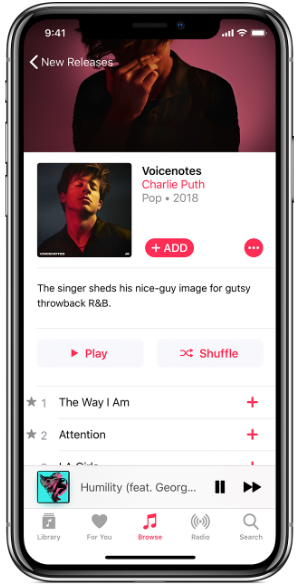
- Klik op het pictogram “+” om het toe te voegen aan je muziekbibliotheek.Of klik op de grote knop “+ TOEVOEGEN” om het hele album toe te voegen. Dat is alles!
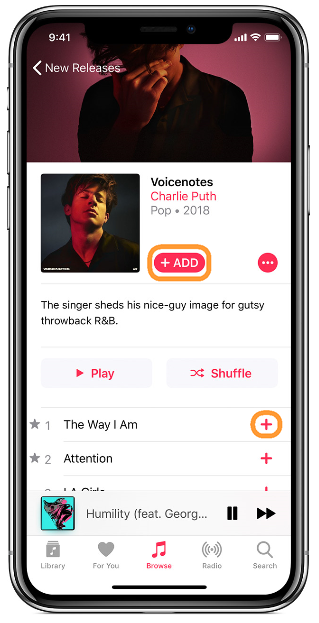
- Het is een goed idee om het offline beschikbaar te maken om niet te besteden uw internetverkeer elke keer. Om dit te doen, klikt u op het cloudpictogram om de track naar uw iPhone te downloaden. Zorg ervoor dat u verbinding heeft met wifi – soms kunnen bestanden behoorlijk zwaar zijn.
U kent nu ten minste drie effectieve methoden om muziek naar uw iPhone te downloaden. Laat me weten welke methode het beste voor u werkte!
- Muziek en videos overzetten van iPod naar iTunes
- Hoe films op iPad te bekijken